iPhoneが電話を受けられない[5つの簡単な解決方法]
 投稿者 リサ・オウ / 21年2024月09日00:XNUMX
投稿者 リサ・オウ / 21年2024月09日00:XNUMX 以前は、遠く離れた人に何かを伝えたいときは、手紙でメッセージを送っていました。受取人が受け取るまでに数日かかります。しかし幸いなことに、私たちは技術を進歩させ、iPhone などの電話を使って遠くにいる人に電話をかけることで会話できるようになりました。
ただし、iPhoneから電話を受けられないなどの欠点もあります。 「なぜ iPhone で電話を受けられないのですか?」と疑問に思うかもしれません。ソフトウェアの問題が発生しているか、機内モードやサイレント機能などの iPhone の機能がオンになっていることが原因です。また、SIM に欠陥がある可能性もあります。
言及された問題には、以下に対応する解決策があります。下にスクロールすると表示されます。進む。
![iPhoneが電話を受けられない[5つの簡単な解決方法]](https://www.fonelab.com/images/ios-system-recovery/iphone-not-receiving-calls/iphone-not-receiving-calls.jpg)

ガイド一覧
FoneLabはiPhone / iPad / iPodをDFUモード、リカバリーモード、Appleロゴ、ヘッドフォンモードなどからデータを失わずに通常の状態に修正することを可能にします。
- 無効化されたiOSシステムの問題を修正します。
- データを損失することなく、無効なiOSデバイスからデータを抽出します。
- 安全で使いやすいです。
パート 1. SIM カードを再挿入して iPhone が電話を受信できない問題を修正する方法
iPhone の SIM カードは、誰かに電話をかけることができる主な理由の 1 つです。ここには、通話に使用する連絡先と信号受信機が保存されます。 SIMカードが正しく挿入されていないとiPhoneにSIMカードが認識されず、何をしても電話をかけることができません。その場合は、SIM カードを再挿入して、iPhone が通話を発信または受信できないことを修正します。
SIM イジェクターを入手し、iPhone の側面にある SIM トレイ セクションを見つけるだけです。その後、SIMトレイの横にある小さな穴にイジェクターを差し込んで出します。次に、SIM カードが SIM トレイに正しく配置されていることを確認してください。その後、再度挿入して処理を終了します。

パート2。機内モードをオフにしてiPhoneが電話を受信できない問題を修正する方法
機内モードは、iPad、PC、Mac、特に iPhone など、日常的に使用するほぼすべてのデバイスに存在します。飛行機を利用して旅行する人や、飛行中にiPhoneを使用する人によく使われます。この機能は、iPhone に入るすべての信号をブロックします。その場合、この機能がオンになっていて、iPhone で電話を受けられない可能性があります。詳細な手順は以下を参照してください。進む。
アクセスしてください コントロールセンター iPhone では、画面の右上を下にスワイプしてください。 iPhone が提供する複数のアクティブなタイルが表示されます。をタップしてください 飛行機 アイコンをクリックして機能をオフにします。オフになっていることを確認するには、グレーのままにしておく必要があります。
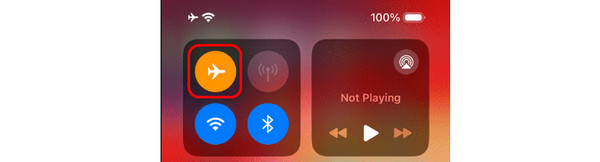
FoneLabはiPhone / iPad / iPodをDFUモード、リカバリーモード、Appleロゴ、ヘッドフォンモードなどからデータを失わずに通常の状態に修正することを可能にします。
- 無効化されたiOSシステムの問題を修正します。
- データを損失することなく、無効なiOSデバイスからデータを抽出します。
- 安全で使いやすいです。
パート3。「おやすみモード」をオフにしてiPhoneが電話を受けられない問題を解決する方法
邪魔しないで この機能は、iPhone が開かれると受信するすべての通知をブロックする機能です。これには、iPhone で実行したい通話が含まれます。オフにすると問題は解決します。その場合は、以下の手順に従ってください。
iPhoneの右上画面をスワイプします。後で、画面上にアクティブなタイルが表示されます。をタップしてください 邪魔しないで or フォーカス ボタン。完全に消すにはグラカラーのままにしておきます。
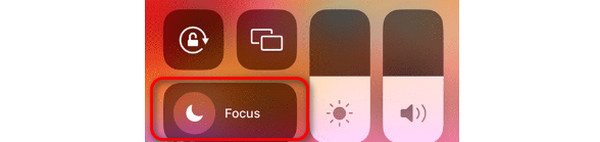
パート4. 再起動によってiPhoneが電話を受けられない場合の解決方法
再起動すると、バグや不具合など、iPhone の軽微な問題または重大な問題が解決される場合もあります。これらの問題が iPhone で通話を受信できないことに影響している可能性があります。以下の方法を参照してください iPhoneを再起動してください、ボタンに応じて。
| ボタン | プロセス |
| ホームボタンとサイドボタン付き | サイド ボタンを押し、電源オフ スライダーが表示されるまで待ってから放します。その後、スライダーを切り替えると、iPhone の電源がオフになります。 Apple ロゴ画面が表示されるまでサイドボタンを押して、再度電源をオンにします。 |
| ホームボタンとトップボタン付き | トップボタンを押し、電源オフスライダーが表示されるまで待ってから放します。その後、スライダーを切り替えると、iPhone の電源がオフになります。 Apple ロゴ画面が表示されるまでトップボタンを押して、再度オンにします。 |
| ホームボタンなし | サイドボタンまたは音量ボタンを押し、電源オフスライダーが表示されるまで待ってから放します。その後、スライダーを切り替えると、iPhone の電源がオフになります。 Apple ロゴ画面が表示されるまでサイドボタンを押して、再度電源をオンにします。 |
パート5. FoneLab iOSシステムリカバリでiPhoneが電話を受信できない問題を修正する方法
FoneLab iOSシステムの回復 これは、コンピュータ上のサードパーティ ツールでもあり、次のように設計されています。 50以上のiPhoneの故障を修正 それが起こるかもしれない。良い点は、すべての iPhone モデルとバージョンをサポートしていることです。さらに、バッテリーの消耗、無効化、電話を受けられないなど、iPhone に起こり得る複数の深刻な問題にも対応しています。このツールがどのように機能するか知りたいですか?以下の詳細な手順を参照してください。進む。
FoneLabはiPhone / iPad / iPodをDFUモード、リカバリーモード、Appleロゴ、ヘッドフォンモードなどからデータを失わずに通常の状態に修正することを可能にします。
- 無効化されたiOSシステムの問題を修正します。
- データを損失することなく、無効なiOSデバイスからデータを抽出します。
- 安全で使いやすいです。
ステップ 1刻む 無料ダウンロード ボタンを押してソフトウェアをダウンロードします。設定してから起動してください。

ステップ 2選択する 開始 ボタン。 iPhoneとパソコンをUSBケーブルで接続します。
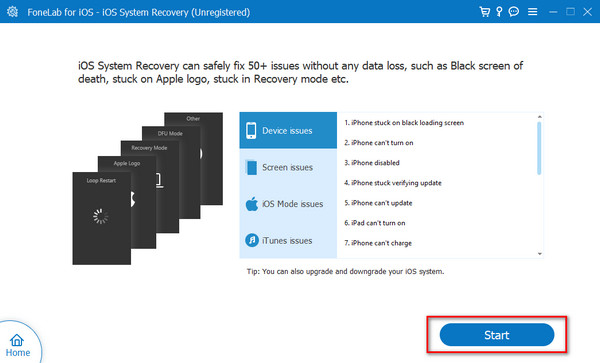
ステップ 3次の中から選択します 高機能 & スタンダード モード。以下の説明を読んで、 確認します ボタンを押して続行します。
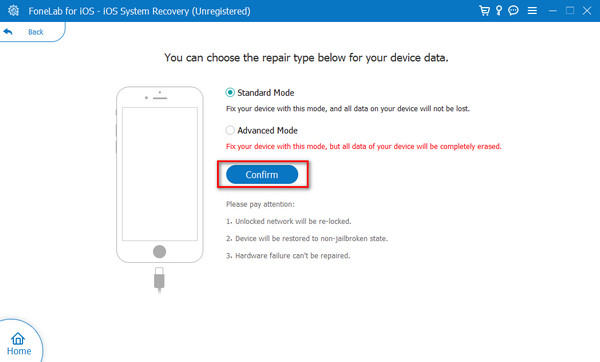
ステップ 4今、 iPhoneをリカバリモードにする 画面上の指示に従ってください。後で、 修理 or 最適化
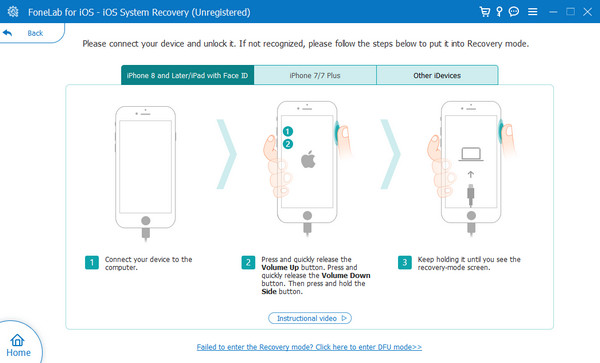
FoneLabはiPhone / iPad / iPodをDFUモード、リカバリーモード、Appleロゴ、ヘッドフォンモードなどからデータを失わずに通常の状態に修正することを可能にします。
- 無効化されたiOSシステムの問題を修正します。
- データを損失することなく、無効なiOSデバイスからデータを抽出します。
- 安全で使いやすいです。
パート 6. iPhone が電話を受けられないことに関する FAQ
iPhoneで電話を受けられないようにするにはどうすればよいですか?
忙しい、または電話で話す気力がないなどの理由で、誰かからの電話を受けたくない場合があります。 iPhoneの通話設定で電話を受けないようにすることができます。これを行うには、 設定 アプリを使用してカスタマイズを確認します。その後、下にスクロールして、 フォーカス 選択肢のボタンをクリックします。オプションが画面に表示されます。を選択してください 邪魔しないで オプション。 を選択 のワークプ 上部のボタンをクリックし、「許可」を選択し、続いて「許可」を選択します。 誰も
あなたがダイヤルした相手は、現時点では iPhone で電話を受けることができないということですか?
iPhone にエラー メッセージが表示された場合は、通信範囲外であるか、信号が届いていない可能性があります。機内モードをオンにするなど、多くの要因が問題の原因となります。その理由は、この機能が iPhone に入る可能性のあるすべての信号をブロックするためです。それをオフにすることが唯一の解決策です。
これが、新旧の iPhone が対応するソリューションで通話を受信できない理由のすべてです。この投稿の方法を使用して、スムーズなプロセスを体験していただければ幸いです。ぜひご利用ください FoneLab iOSシステムの回復 あなたの問題に関して。数回のクリックで 50 以上の iPhone の故障を解決できます。また、この投稿に質問したいコメントを以下に残してください。ありがとう!
FoneLabはiPhone / iPad / iPodをDFUモード、リカバリーモード、Appleロゴ、ヘッドフォンモードなどからデータを失わずに通常の状態に修正することを可能にします。
- 無効化されたiOSシステムの問題を修正します。
- データを損失することなく、無効なiOSデバイスからデータを抽出します。
- 安全で使いやすいです。
